12 Plex Tricks und Tipps, die Sie wirklich wissen müssen
Plex ist eine atemberaubende Software. Einfach ausgedrückt, können Sie Ihre Medien überall auf der Welt und auf jedem Gerät streamen, wann immer Sie möchten. Aber es steckt noch so viel mehr dahinter.
Heute zeigen wir Ihnen einige der besten Plex-Tipps und Tricks, die Ihnen garantiert dabei helfen, Ihre Erfahrung zu verbessern.
1. Erwägen Sie, den DLNA-Server zu aktivieren
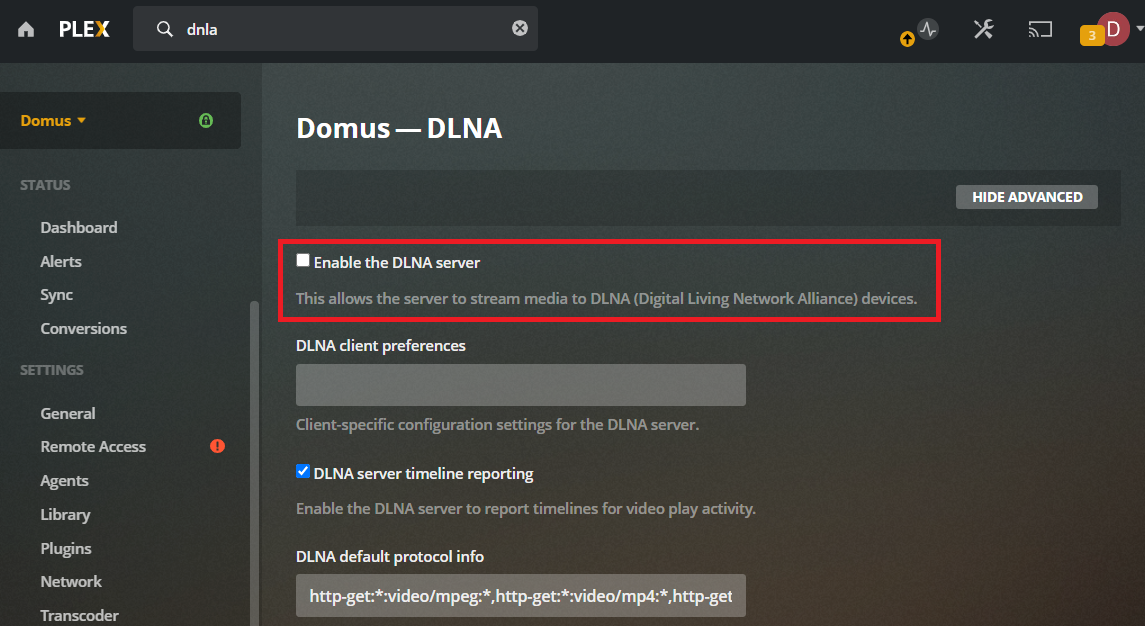
Viele Plex-Benutzer lieben es, dass die App als regulärer DLNA-Server fungieren kann.
Für diejenigen, die es nicht wissen, können Sie mit der DNLA-Funktionalität den Inhalt von Plex auf anderen DLNA-fähigen Fernsehgeräten und Geräten in Ihrem Zuhause anzeigen, auch wenn die offizielle Plex-App selbst nicht installiert ist.
Leider ist die Funktion nicht standardmäßig aktiviert. Die Entscheidung von Plex, es zu deaktivieren, basiert auf Sicherheit.
Denken Sie daran, wenn Sie DNLA aktivieren, kann jedes DNLA-Gerät in Ihrem Zuhause Ihre Videos ansehen. Wenn Sie kleine Kinder in Ihrem Haus haben, ist die Option möglicherweise nicht geeignet.
Um DNLA zu aktivieren, öffnen Sie den Plex-Server und gehen Sie zu Einstellungen & Einstellungen & DNLA .
2. Zweisprachige Filmbibliotheken
Wussten Sie, dass Sie mehrere Ordner mit einer Plex-Bibliothek verknüpfen können? Dies hat viele Vorteile – die wahrscheinlich offensichtlichste davon sind zweisprachige Filmbibliotheken.
Nehmen wir zum Beispiel an, Sie sprechen fließend Englisch und Spanisch. Es ist sehr wahrscheinlich, dass Sie einige Filme mit englischem Audio, einige mit Dual-Audio und einige nur mit Spanisch haben.
Organisieren Sie Ihre Ordner folgendermaßen:
- Ordner Eins : Englisch
- Ordner Zwei : Zweisprachig
- Ordner Drei : Spanisch
Erstellen Sie dann zwei Bibliotheken, eine für Englisch und eine für Spanisch.
Die englische Bibliothek kann Inhalte aus den Ordnern eins und zwei mit der Sprache Englisch abrufen, während die spanische Bibliothek aus den Ordnern zwei und drei mit der Sprache Spanisch abruft.
Wenn Sie Familienmitglieder und Freunde haben, die nur eine der beiden Sprachen sprechen, können sie die entsprechende Bibliothek durchsuchen und nur den Inhalt sehen, den sie sehen können.
3. Sehen Sie kostenlos Live-TV
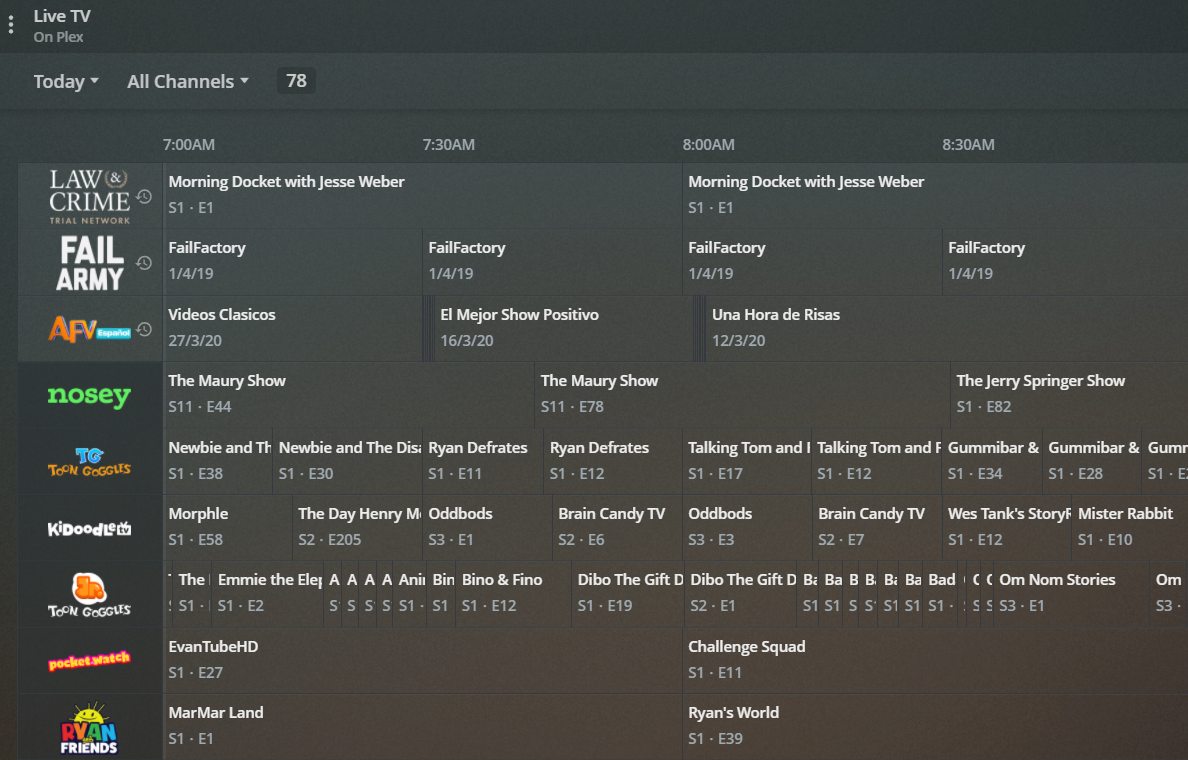
Eine wachsende Anzahl von Apps bietet kostenloses Live-TV. Dienste wie Pluto und Stirr streamen bekannte Kanäle in einer Vielzahl von Genres und sind zu einem festen Bestandteil für Kabelschneider geworden.
Plex bietet jedoch auch eine Reihe kostenloser Kanäle, die Sie direkt in der App streamen können. Einige der kostenlosen TV-Kanäle auf Plex umfassen Reuters, Euronews, IGN, das Fubo Sports Network, Edge Sport, KidoodleTV, The Pet Collective und weitere.
Wenn Sie einen Plex-Pass kaufen (mehr dazu in Kürze), können Sie auch eine TV-Antenne anschließen und mit Plex drahtlose Kanäle wie NBC, PBS, CBS und FOX ansehen und aufzeichnen.
Durch die Verfügbarkeit von Live-TV kann Plex zu einem One-Stop-Shop für all Ihre TV-Unterhaltung werden. Sie müssen weniger App-Hopping durchführen und können daher ein optimierteres Seherlebnis genießen.
Lesen Sie unseren Leitfaden zur Verwendung der Live-TV-Funktion von Plex, wenn Sie nicht sicher sind, wo Sie anfangen sollen.
4. Verwenden Sie das Plex-Dateinamensschema
Okay, Hände hoch, wie viele von Ihnen haben Film- und Musikbibliotheken ohne Reim oder Grund für ihre Namensstruktur?
Aus organisatorischer Sicht ist dies bereits eine schlechte Idee, aber Plex verstärkt das Problem.
Warum? Weil Plex Scanner und Metadaten-Agenten verwendet, um Episodendetails, Cover-Art und andere zugehörige Details automatisch in Ihre Bibliothek zu ziehen. Es bietet Ihnen eine reichhaltigere Erfahrung und erleichtert die In-App-Navigation erheblich.
Wir haben über die optimale Benennung Ihrer Mediendateien für Plex geschrieben, wenn Sie weitere Informationen wünschen .
5. Erstellen Sie mehrere Plex-Server
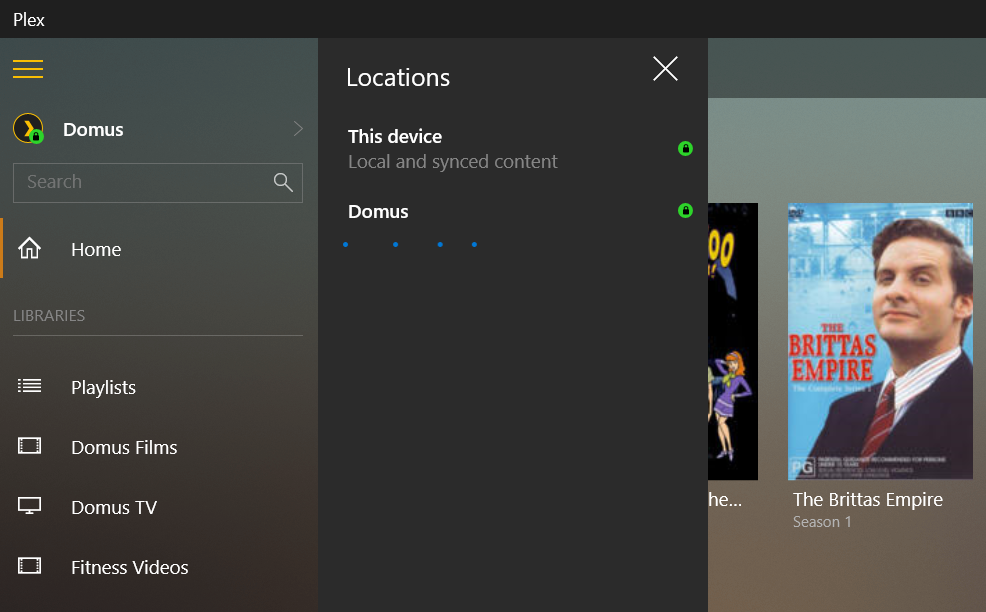
Es ist ein weit verbreitetes Missverständnis, dass Sie nur einen Server pro Haushaltskonfiguration haben können. Sie können tatsächlich so viele haben, wie Sie möchten. Tatsächlich ist es nicht ratsam, nur einen Server zu verwenden.
Was passiert, wenn Sie mit Ihrem Laptop (der als Server fungiert) nicht zu Hause sind und Ihre Familie etwas sehen möchte? Oder was ist, wenn Sie Ihre gesamte Musik auf Ihrem Laptop haben, aber nicht Hunderte von Gigabyte an Filmen auf demselben Computer speichern möchten?
Kein Problem – laden Sie den Plex Media Server einfach herunter, richten Sie ihn auf einem beliebigen Computer / Netzwerklaufwerk ein und verbinden Sie ihn mit Ihrem Plex-Konto. Sie können dann über die Plex-App durch die Server blättern.
6. Konzentrieren Sie sich auf die CPU für die beste Plex-Erfahrung
Plex-Power-User befinden sich möglicherweise auf dem Markt für einen neuen Computer und möchten sicherstellen, dass die von ihnen gekaufte Maschine ihr Plex-Erlebnis maximieren kann. Die Antwort besteht darin, Ihre Suche auf den Prozessor (CPU) und nicht auf die Grafikkarte (GPU) zu konzentrieren.
Tests haben ergeben, dass Plex kaum eine GPU verwendet, aber eine schnellere CPU kann einen großen Unterschied machen.
7. Schneiden Sie die Schnur durch und kaufen Sie den Plex Pass

Bei 120 US-Dollar klingt ein lebenslanger Plex Pass nicht billig – aber wie teuer ist ein Monat Ihres Kabelabonnements? Genau.
Wenn Sie zu den immer mehr Menschen gehören, die sich für Plex als Kabelschneidlösung entscheiden, lohnt sich die Investition – insbesondere, wenn Sie eine große Familie haben.
Das liegt daran, dass ein Plex Pass eine Vielzahl cooler Funktionen bietet, darunter:
- Mobile Synchronisierung für die Offline-Wiedergabe
- Kindersicherung
- Mehrere Benutzer und verwaltete Konten
- Drahtlose Synchronisierung Ihrer Telefon- / Tablet-Inhalte
- Zugriff auf die Musik-App von Plex, Plexamp
- Eine neue Dashboard-Oberfläche
- Die Möglichkeit, Intros in TV-Shows und Filmen zu überspringen
- Live-TV aufnehmen
- Unterstützung für drahtlose TV-Kanäle
Ein Plex Pass ist auch monatlich (5 USD / Monat) oder jährlich (40 USD / Jahr) erhältlich.
8. Codieren Sie alle Ihre Medien vor
Plex wird mit einem eigenen Transcoder geliefert. Für Laien bedeutet dies, dass alle Medien in Ihren Bibliotheken in ein Format konvertiert werden, das mit dem Clientgerät kompatibel ist.
Das klingt großartig, aber das Transcodieren ist nicht ohne Nachteile. Zum Beispiel wird Ihre CPU ernsthaft belastet, sich schnell bewegende Filmszenen können pixelig werden und manchmal stoßen Sie auf seltsame Audio- oder visuelle Fehler, bei denen die Transcodierung schief gelaufen ist.
Die Lösung besteht darin, alle Videos in einem Format vorzucodieren, das mit den von Ihnen verwendeten Geräten kompatibel ist. Es gibt viele kostenlose Online-Videokonverter, mit denen Sie Ihre Arbeit erledigen können. Ein Beispiel ist WinX Video Converter .
Denken Sie daran, dass Sie mehrere Kopien eines Videos haben können. Daher können Sie eine Version speziell für Ihr iPad, eine für Ihr Roku usw. optimieren lassen.
9. Stellen Sie eine Verbindung zu den Servern anderer Benutzer her
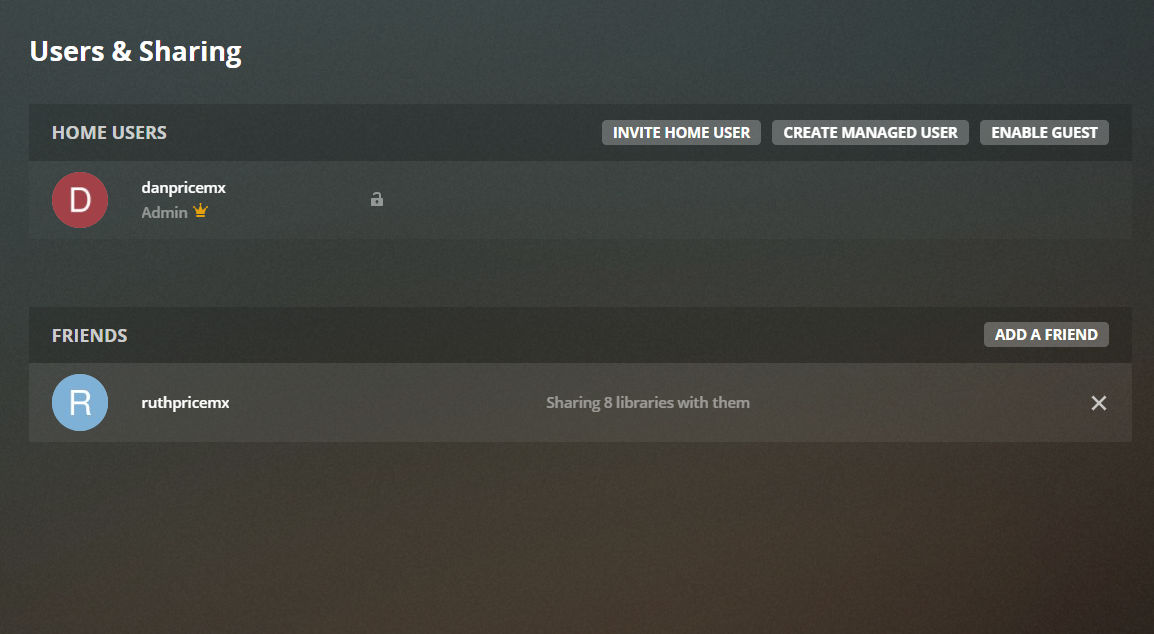
Wenn Ihre Freunde und Familie auch große Sammlungen von TV-Shows und Filmen auf Plex haben, können Sie eine Verbindung zu ihren Servern herstellen, um den Inhalt in Ihrer eigenen Plex-App anzusehen. Es ist eines der besten Dinge, die Sie mit Plex tun können, wenn Sie erst einmal in Betrieb sind.
Bevor Sie eine Verbindung herstellen können, müssen Sie den anderen Benutzer als Freund hinzufügen. Öffnen Sie zunächst die Web-App und klicken Sie auf Ihr Profilsymbol. Wählen Sie als Nächstes Benutzer und Freigabe aus und klicken Sie dann auf Freund hinzufügen . Sie müssen die E-Mail-Adresse oder den Plex-Benutzernamen der anderen Person kennen.
Warten Sie, bis die andere Person akzeptiert hat. Anschließend wird der Server im Dropdown-Servermenü angezeigt.
10. Verwenden Sie Ihr Telefon als Fernbedienung
Die offizielle Plex-App für Android und iOS kann gleichzeitig als TV-Fernbedienung verwendet werden.
Um die Smartphone-Fernbedienung zu aktivieren, öffnen Sie die Plex-App, erweitern Sie das Menü im linken Bereich und tippen Sie auf Fernbedienung öffnen.
Ihr Telefon und die Plex-App müssen mit demselben Wi-Fi-Netzwerk verbunden sein, damit es funktioniert.
11. Verwenden Sie Plex-Tastaturkürzel
Wie die meisten Apps verfügt Plex über eine Vielzahl von Tastaturkürzeln. Wenn Sie ein normaler Plex-Benutzer sind, können Sie die App schneller verwenden und navigieren, indem Sie einige der wichtigsten lernen.
Einige der nützlichsten Verknüpfungen sind:
- Umschalt + F11 / Befehlstaste + STRG + F : Vollbildmodus
- P : Wiedergabe / Pause
- X : Stoppen Sie die Wiedergabe
- Pfeil nach links : 10 Sekunden zurückspringen
- Pfeil nach rechts : 10 Sekunden vorwärts springen
- L : Untertitel wechseln
- Alt (+ Umschalt) + A : Erhöht / verringert die Audioverzögerung
- + : Lautstärke erhöhen
- – : Lautstärke verringern
Eine vollständige Liste der Plex-Tastaturkürzel finden Sie auf der offiziellen Plex-Website .
12. Verwenden Sie einen Chromecast
Plex bietet Apps für alle wichtigen Streaming-Geräte und Betriebssysteme, einschließlich Android TV, Roku, Apple TV und Fire Stick.
Wenn Sie jedoch über einen Chromecast verfügen, müssen Sie sich nicht um die Installation von Plex auf jeder Plattform kümmern. Sie können es einfach auf Ihrem Telefon installieren und Inhalte auf jeden Bildschirm übertragen, mit dem ein Chromecast verbunden ist.
Um ein Video zu übertragen, tippen Sie einfach auf die Casting-Schaltfläche in der oberen rechten Ecke der mobilen App.
Noch mehr Plex-Tipps und Tricks
Natürlich ist diese Liste keineswegs vollständig. Einige andere coole Plex-Tipps, die eine Erwähnung verdienen, sind das Herunterladen der besten Plex-Untertitel und die Verwendung von Plex-Tags und -Sammlungen zum Organisieren Ihrer Inhalte .
Lesen Sie die beiden Artikel, wenn Sie mehr erfahren möchten.
